Заплатка от шифровальщика майкрософт. Стоит ли платить деньги злоумышленникам? Защита от эксплоитов
Этой осенью Windows 10 обновилась до версии 1709 с кодовым названием Fall Creators Update или Redstone 3. Среди множества изменений нас прежде всего заинтересовала улучшенная защита от неизвестных зловредов. В Microsoft приняли ряд мер для противодействия троянам-шифровальщикам и эксплоитам. Насколько же они оказались успешны?
Старый новый защитник
Все новое - это хорошо ребрендированное старое. В «осеннем обновлении для дизайнеров» встроенные компоненты защиты объединили в «Центре безопасности Защитника Windows». Даже программный файрвол стал называться «Брандмауэр Защитника Windows», но эти изменения - чисто косметические. Более существенные касаются новых функций, которые мы подробнее рассмотрим ниже.
Еще один старый-новый компонент, появившийся в Redstone 3, называется «Защита от эксплоитов». Windows Defender Exploit Guard, или просто EG, включается через «Центр безопасности Защитника Windows» в разделе «Управление приложениями и браузером».
Технически Exploit Guard - это бывшая служебная программа Enhanced Mitigation Experience Toolkit со слегка выросшим набором функций и новым интерфейсом. EMET появилась еще во времена Windows Vista, теперь же ее поддержка прекращена, а Exploit Guard занял ее место. Он относится к средствам продвинутой защиты от угроз (Advanced Threat Protection), наряду с менеджером подключаемых устройств Device Guard и защитником приложений Application Guard. Злые языки поговаривают, что в Microsoft изначально хотели представить общий компонент Advanced System Security Guard, но аббревиатура вышла совсем неблагозвучной.
Защита от эксплоитов
Exploit Guard - это всего лишь инструмент снижения риска, он не избавляет от необходимости закрывать уязвимости в софте, но затрудняет их использование. В целом принцип работы Exploit Guard состоит в том, чтобы запрещать те операции, которые чаще всего используются зловредами.
Проблема в том, что многие легитимные программы тоже их используют. Более того, есть старые программы (а точнее, динамические библиотеки), которые просто перестанут работать, если задействовать в Windows новые функции контроля памяти и прочие современные средства защиты.
Поэтому настройка Exploit Guard - это такие же вилы, какими ранее было использование EMET. На моей памяти многие администраторы месяцами вникали в тонкости настроек, а затем просто прекращали использовать ограничительные функции из-за многочисленных жалоб пользователей.
Если же безопасность превыше всего и требуется закрутить гайки потуже, то самыми востребованными функциями Exploit Guard были (со времен EMET) и остаются:
- DEP (Data Execution Prevention) - предотвращение выполнения данных. Не позволяет запустить на исполнение фрагмент кода, оказавшийся в не предназначенной для этого области памяти (например, в результате ошибки переполнения стека);
- случайное перераспределение памяти - предотвращает атаку по известным адресам;
- отключение точек расширения - препятствует внедрению DLL в запускаемые процессы (см. про обход UAC, где этот метод широко использовался);
- команда DisallowChildProcessCreation - запрещает указанному приложению создавать дочерние процессы;
- фильтрация таблиц адресов импорта (IAF) и экспорта (EAF) - не позволяет (вредоносному) процессу выполнять перебор таблиц адресов и обращаться к странице памяти системных библиотек;
- CallerCheck - проверяет наличие прав на вызов конфиденциальных API;
- SimExec - имитация выполнения. Проверяет перед реальным исполнением кода, кому вернутся вызовы конфиденциальных API.
Команды могут быть переданы через PowerShell. Например, запрет создавать дочерние процессы выглядит так:
Set-ProcessMitigation -Name исполняемый_файл.exe -Enable DisallowChildProcessCreation
Все x86-процессоры и чипсеты последних десяти лет выпуска поддерживают DEP на аппаратном уровне, а для совсем старых доступна программная реализация этой функции. Однако ради совместимости новых версий Windows со старым софтом Microsoft до сих пор рекомендует включать DEP в режиме «только для системных процессов». По той же причине была оставлена возможность отключать DEP для любого процесса. Все это успешно используется в техниках обхода системы предотвращения выполнения данных.
Поэтому смысл от использования Exploit Guard будет только в том случае, если есть возможность задействовать сразу несколько защитных функций, не вызывая сбой хотя бы в работе основных приложений. На практике это редко удается. Вот пример профиля EG, конвертированного из EMET, который вообще вызывает сваливание Windows 10 в BSoD. Когда-то в «Хакере» была рубрика «Западлостроение», и Exploit Guard бы в нее отлично вписался.
Продолжение доступно только подписчикам
Вариант 1. Оформи подписку на «Хакер», чтобы читать все материалы на сайте
Подписка позволит тебе в течение указанного срока читать ВСЕ платные материалы сайта. Мы принимаем оплату банковскими картами, электронными деньгами и переводами со счетов мобильных операторов.
В этой статье мы разберем методику использования функционала File Server Resource Manager (FSRM) на файловом сервере Windows Server 2012 R2 для детектировании и блокировки работы вирусов-шифровальщиков (троянов-энкодеров, Ransomware или CryptoLocker). В частности, разберемся, как установить службу FSRM, настроить детектирование определенных типов файлов и, в случае детектирования таких файлов, заблокировать доступ пользователя к каталогу на файловом сервере.
Детектирование шифровальщиков с помощью FSRM
Если компонент File Server Resource Manager еще не установлен на сервере, его можно установить с помощью графической консоли Server Manager или из командной строки PowerShell:
Install-WindowsFeature FS-Resource-Manager -IncludeManagementTools
Проверим, что роль установилась:
Get-WindowsFeature -Name FS-Resource-Manager
 После установки компонента сервер нужно перезагрузить.
После установки компонента сервер нужно перезагрузить.
Настройка SMTP параметров FSRM для отправки email уведомлений
Следующий этап — конфигурация SMTP параметров службы FSRM, благодаря которым администратор может настроить отправку email уведомлений на свой ящик. Для этого запустите консоль fsrm. msc , щелкните ПКМ по корню консоли File Server Resource Manager и выберите пункт Configure Options .
Укажите адрес SMTP сервера, почтовый ящик администратора и имя отправителя.

Проверить корректность настройки SMTP сервера можно, отправив тестовое письмо с помощью кнопки Send Test E-mail .
Настроить параметры SMTP службы FSRM также можно выполнить с помощью Powershell:
Set-FsrmSetting -AdminEmailAddress "[email protected]" –smtpserver smtp.adatum.com –FromEmailAddress "[email protected]"
Создание группы расширений файлов, создаваемых шифровальщиками
Следующий шаг – создать группу файлов, в которой будут содержаться известные расширения и имена файлов, которые создают шифровальщики в процессе работы.
Этот список можно задать из консоли FSRM. Для этого разверните раздел File Screening Management -> File Groups и в меню выберите Create File Group .
 Нужно указать имя группы (к примеру, Crypto-files
) и внести все известные расширения в список с помощью поля Files to include
.
Нужно указать имя группы (к примеру, Crypto-files
) и внести все известные расширения в список с помощью поля Files to include
.
 Список известных расширений файлов, создаваемых шифровальщиками довольно большой, поэтому намного проще создать его с помощью PowerShell.
Список известных расширений файлов, создаваемых шифровальщиками довольно большой, поэтому намного проще создать его с помощью PowerShell.
В Windows Server 2012 создать группу файлов с помощью PowerShell можно так:
New-FsrmFileGroup -Name "Crypto-files" –IncludePattern @("_Locky_recover_instructions.txt","DECRYPT_INSTRUCTIONS.TXT", "DECRYPT_INSTRUCTION.TXT", "HELP_DECRYPT.TXT", "HELP_DECRYPT.HTML", "DecryptAllFiles.txt", "enc_files.txt", "HowDecrypt.txt", "How_Decrypt.txt", "How_Decrypt.html", "HELP_RESTORE_FILES.txt", "restore_files*.txt", "restore_files.txt", "RECOVERY_KEY.TXT", "how to decrypt aes files.lnk", "HELP_DECRYPT.PNG", "HELP_DECRYPT.lnk", "DecryptAllFiles*.txt", "Decrypt.exe", "AllFilesAreLocked*.bmp", "MESSAGE.txt","*.locky","*.ezz", "*.ecc", "*.exx", "*.7z.encrypted", "*.ctbl", "*.encrypted", "*.aaa", "*.xtbl", "*.abc", "*.JUST", "*.EnCiPhErEd", "*.cryptolocker","*.micro","*.vvv")
В Windows Server 2008 R2 придется воспользоваться утилитой filescrn.exe:
filescrn.exe filegroup add /filegroup:"Crypto-files" /members:"DECRYPT_INSTRUCTIONS.TXT|DECRYPT_INSTRUCTION.TXT| DecryptAllFiles.txt|enc_files.txt|HowDecrypt.txt|How_Decrypt.txt| How_Decrypt.html|HELP_TO_DECRYPT_YOUR_FILES.txt|HELP_RESTORE_FILES.txt| HELP_TO_SAVE_FILES.txt|restore_files*.txt| restore_files.txt|RECOVERY_KEY.TXT|HELP_DECRYPT.PNG|HELP_DECRYPT.lnk| DecryptAllFiles*.txt|Decrypt.exe|ATTENTION!!!.txt|AllFilesAreLocked*.bmp| MESSAGE.txt|*.locky|*.ezz|*.ecc|*.exx|*.7z.encrypted|*.ctbl| *.encrypted|*.aaa|*.xtbl|*.EnCiPhErEd|*.cryptolocker|*.micro|*.vvv| *.ecc|*.ezz|*.exx|*.zzz|*.xyz|*.aaa|*.abc|*.ccc|*.vvv|*.xxx| *.ttt|*.micro|*.encrypted|*.locked|*.crypto|*_crypt|*.crinf| *.r5a|*.XRNT|*.XTBL|*.crypt|*.R16M01D05|*.pzdc|*.good| *.LOL!|*.OMG!|*.RDM|*.RRK|*.encryptedRSA|*.crjoker| *.LeChiffre|*.keybtc@inbox_com|*.0x0|*.bleep|*.1999| *.vault|*.HA3|*.toxcrypt|*.magic|*.SUPERCRYPT|*.CTBL|*.CTB2|*.locky"
Совет . Список известных расширений файлов различных шифровальщиков можно составить самостоятельно, или воспользоваться готовыми периодически обновляемым списками, ведущимися энтузиастами:
https://www.bleib-virenfrei.de/ransomware/
https://fsrm.experiant.ca/api/v1/combined
Во втором случае актуальный список расширений файлов для FSRM можно грузить прямо с веб сервера с помощью
new-FsrmFileGroup -name "Anti-Ransomware File Groups" -IncludePattern @((Invoke-WebRequest -Uri "https://fsrm.experiant.ca/api/v1/combined").content | convertfrom-json | % {$_.filters})
Либо воспользоваться готовым файлом: . Данный файл можно сохранить на диск и обновить с его помощью созданную группу файлов FSRM:
$ext_list = Get-Content .\crypto_extensions.txt
Set-FsrmFileGroup -Name "Crypto-files" -IncludePattern ($ext_list)
Настройка File Screen Templates
Создадим новый шаблон File Screen Template, в котором определяются действия, которые FSRM должен выполнить при обнаружении указанных файлов. Для этого в консоли FSRM перейдите в раздел File Screen Management -> File Screen Templates . Создадим новый шаблон Create File Screen Template .
 На вкладке настроек укажем имя шаблона “Block_crypto_files
”, тип скрининга – Active screening
(запрещается создавать указанные типы файлов) и в списке групп файлов выбрать Crypto-Files.
На вкладке настроек укажем имя шаблона “Block_crypto_files
”, тип скрининга – Active screening
(запрещается создавать указанные типы файлов) и в списке групп файлов выбрать Crypto-Files.
 На вкладке E-mail Message
включим отправку почтовых уведомлений, настроив текст оповещения по-своему вкусу.
На вкладке E-mail Message
включим отправку почтовых уведомлений, настроив текст оповещения по-своему вкусу.
 На вкладке Event
Log
включим запись события в системный журнал. С указанием записывать только имя пользователя:
На вкладке Event
Log
включим запись события в системный журнал. С указанием записывать только имя пользователя:

На вкладке Command можно указать действие, которое нужно выполнить при обнаружении такого типа файла. Об этом чуть ниже.
Сохраните изменения. В списке шаблонов должен появится еще один.

Применение шаблона File Screen к диску или папке
Осталось назначить созданный шаблон к диску или сетевой папке на сервере. В консоли FSRM создадим новое правило .
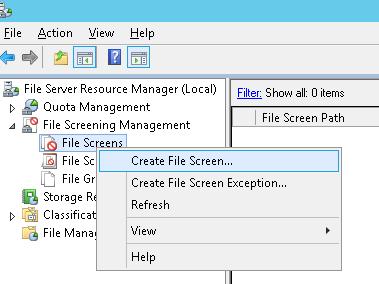 В поле File screen path нужно указать локальный диск или путь к каталогу, для которого мы хотим включить систему защиты от шифровальщика, а в списке шаблонов выбрать созданный ранее шаблон Block_crypto_files.
В поле File screen path нужно указать локальный диск или путь к каталогу, для которого мы хотим включить систему защиты от шифровальщика, а в списке шаблонов выбрать созданный ранее шаблон Block_crypto_files.
Автоматическая блокировка доступа пользователя, зараженного шифровальщиком
Осталось настроить действие, которое FSRM будет выполнять при обнаружении файлов, созданных шифровальщиками. Мы воспользуемся готовым скриптом: Protect your File Server against Ransomware by using FSRM and Powershell (https://gallery.technet.microsoft.com/scriptcenter/Protect-your-File-Server-f3722fce). Что делает этот скрипт? При попытке записать «запрещенный» тип файла в сетевой каталог, FSRM запускает данный скрипт, который анализирует журнал событий и на уровне шары запрещает запись пользователю, из-под осуществлялась попытка записать запрещенный тип файла. Таким образом, мы заблокируем доступ зараженного пользователя к сетевой папке.
Скачайте указанный скрипт и распакуйте его в корень каталога C:\ на файловом сервере. В эту же папку скопируйте утилиту (нужна для изменения разрешений на сетевой каталог). В каталоге должны оказаться следующие файлы:
- StartRansomwareBlockSmb.cmd
- subinacl.exe

Примечание . В PS скрипте пришлось изменить строки:
$SubinaclCmd = "C:\subinacl /verbose=1 /share \\127.0.0.1\" + "$SharePart" + " /deny=" + "$BadUser"
if ($Rule -match "Crypto-Files")
Осталось в настройках шаблона “Block crypto files” на вкладке Command указать, что должна запуститься командная строка с аргументом StartRansomwareBlockSmb.cmd:
Run this command or script : c:\windows\system32\cmd.exe
Command arguments : /c “c:\StartRansomwareBlockSmb.cmd”
Команда должна выполняться с правами локальной системы (Local
System
).
Тестирование защиты FSRM
Протестируем, как работает защита FSRM от шифровальщиков. Для чего в защищаемом каталоге создадим файл с произвольным расширением, и попробуем изменить его на запрещенное.locky.
Event ID: 8215
Source: SRMSVC
Скрипт RansomwareBlockSmb.ps1на основании данных из события запретит текущему пользователю доступ к данному каталогу, выставив в разрешениях на шару персональный deny:
 Защита работает! В корне диска в логе можно посмотреть каталог и пользователя, из-под которого пытался запустится шифровальщик.
Защита работает! В корне диска в логе можно посмотреть каталог и пользователя, из-под которого пытался запустится шифровальщик.
Если нужно обеспечить еще более высокий уровень зашиты, можно перейти от черного списка файлов к белому, когда на файловом сервере можно сохранять только файлы разрешенных типов.
Итак, мы рассмотрели, как с помощью FSRM автоматически блокировать доступ к сетевым каталогам пользователям, компьютеры которых заражены вирусом-шифровальщиком. Естественно, использование FSRM в таком режиме не может дать 100% гарантию защиты файлов на серверах от этого класса вирусов, но как один из эшелонов защиты, методика вполне себе пригодна. В следующих статьях мы рассмотрим еще несколько вариантов противодействия вирусам-шифровальщикам.
Во-первых, важно, что шифровальщик WannaCry существует только для Windows. Если на вашем устройстве в качестве операционной системы используется macOS, iOS, Android, Linux или что угодно другое, то для него этот зловред угрозы не представляет.
А вот для устройств на Windows - представляет. Но для разных версий Windows нужны разные патчи. Так что перед тем, как что-то ставить, нужно разобраться, какая у вас версия Windows.
Делается это так:
- Нажмите на клавиатуре клавиши и [R] одновременно.
- В появившемся окне введите winver и нажмите OK.
В появившемся окне будет указана версия Windows.
2. Установите патч MS17-010, который закрывает уязвимость Windows
При нажатии на нужную ссылку скачается исполняемый файл с расширением MSU с необходимым обновлением. Нажмите на него и далее следуйте подсказкам мастера установки. После окончания установки на всякий случай перезагрузите систему. Готово - уязвимость закрыта, просто так на ваш компьютер WannaCry уже не проберется.
3. Проверьте компьютер на вирусы
Возможно, WannaCry успел пролезть на ваш компьютер до того, как вы закрыли уязвимость. Так что на всякий случай стоит проверить компьютер на вирусы.
сли у вас нет антивируса, то скачайте бесплатную 30-дневную версию Kaspersky Internet Security . Если же у вас уже установлено защитное решение «Лаборатории Касперского», сделайте вот что.
- Убедитесь, что у вас включен модуль Мониторинг активности. Для этого зайдите в настройки, выберите раздел Защита и убедитесь, что напротив пункта Мониторинг активности написано Вкл.
- Запустите быструю проверку компьютера на вирусы. Для этого в интерфейсе антивирусного решения выберите раздел Проверка, в нем - пункт Быстрая проверка, а затем нажмите Запустить проверку.
- Если антивирус обнаружит зловреда с вердиктом Trojan.Win64.EquationDrug.gen - его надо удалить, а затем перезагрузить компьютер.
Все, вы защищены от WannaCry . Теперь позаботьтесь о родных и друзьях, которые не умеют защищать свои устройства сами.
Один из способов борьбы с вирусами-вымогателями это запрет на переименование файлов. Если мы знаем какое расширение получит файл после шифрования вирусом то можно просто запретить создавать файлы с этим расширением. Также запретим создание известных текстовых файлов в которых содержится требования вымогателей, что в свою очередь поможет уберечься от вирусов не меняющих расширение файлов при шифровании.
Установка Диспетчера ресурсов файлового сервера и настройка шаблона.
Сперва установим роль “Диспетчер ресурсов файлового сервера”. Сделать это можно через Диспетчер сервера или через Powershell . Рассмотрим второй вариант:
Install-WindowsFeature FS-Resource-Manager -IncludeManagementTools
После установки FSRM обязательно перегружаем сервер.
После перезагрузки Пуск -> Выполнить -> fsrm.msc
Создадим группу Anti-Ransomware File Groups и добавим в нее какое-нибудь расширение которое хотим блокировать.

Вручную все добавлять очень долго, поэтому мы процесс автоматизируем. Список запрещенных расширений будем брать с сайта https://fsrm.experiant.ca
Создадим и запустим от имени администратора скрипт на Powershell.
$gr_name = "Anti-Ransomware File Groups" $url_site = "https://fsrm.experiant.ca/api/v1/combined" $req=(Invoke-WebRequest -Uri $url_site).content | convertfrom-json | % {$_.filters} set-FsrmFileGroup -name $gr_name -IncludePattern @($req)
После исполнения скрипта проверяем группу Anti-Ransomware File Groups , в ней должны появится расширения и имена файлов подлежащие блокировке.


В настройках шаблона выбираем группу Anti-Ransomware File Groups нажимаем Ok . Дополнительно можно настроить оповещение на электронную почту, запись в лог, запуск скрипта или программы по событию.
В завершении, переходим в раздел Фильтры блокировки файлов .

Здесь указываем путь к каталогу который необходимо защитить и применяемый шаблон.
В результате при попытке поменять расширение файла на то, что есть в нашем списке Anti-Ransomware File Groups мы получим запрет на запись.
Блокировка зараженного пользователя.
После обнаружения заражения нужно принять меры к источнику угрозы. Необходимо закрыть доступ к общей папке пользователю, поймавшему на свой компьютер шифровальщик. Для этого разместим на диске C:\ файл SmbBlock.ps1 со следующим содержанием:
Param($username = “”) Get-SmbShare -Special $false | ForEach-Object { Block-SmbShareAccess -Name $_.Name -AccountName “$username” -Force }
Вернемся к Шаблонам фильтра блокировки и выберем вкладку Команда .
C:\Windows\System32\WindowsPowerShell\v1.0\powershell.exe -Command "& {C:\smbblock.ps1 -username ‘’}"

В результате выполнения скрипта зараженный пользователь получает персональный запрет на вход в папку.
Данный способ защиты не является абсолютным решением данной проблемы т.к. писатели вирусов не стоят на месте, но в качестве одной из компонент комплексной защиты вполне применим.
12 мая около 13:00 началось распространение вируса Wana Decryptor. Практически за пару часов были заражены десятки тысяч компьютеров по всему миру. На настоящий момент подтверждено более 45000 зараженных компьютеров.
Свыше 40 тысяч взломов в 74 странах — интернет-пользователи по всему миру стали свидетелями самой масштабной в истории кибератаки. В списке пострадавших не только обычные люди, но также серверы банков, телекоммуникационных компаний и даже силовых ведомств.
Заражению Wanna Cry вирусом шифровальщиком подверглись компьютеры как обыкновенных пользователей, так и рабочие компьютеры в разных организациях, включая МВД России. К сожалению, но на текущий момент нет возможности расшифровать WNCRY файлы, но можно попробовать восстановить зашифрованные файлы используя такие программы как ShadowExplorer и PhotoRec.
Официальные патчи от Microsoft для защиты от вируса Wanna Cry:
- Windows 7 32bit / x64
- Windows 10 32bit /x64
- Windows XP 32 bit /x64 — патча от WCry нет.
Как защититься от вируса Wanna Cry
Защитится от вируса Wanna Cry можно скачав патч для вашей версии Windows.
Как распространяется Wanna Cry
Распространяется Wanna Cry:
- через файлы
- почтовые сообщения.
Как сообщается российскими СМИ, работа отделений МВД в нескольких регионах России нарушена из-за шифровальщика, поразившего множество компьютеров и грозящего уничтожить все данные. Кроме того, атаке подверглись оператор связи «Мегафон».
Речь идет о трояне-вымогателе WCry (WannaCry или WannaCryptor). Он шифрует информацию на компьютере и требует заплатить выкуп в размере 300 или 600 долларов биткоинами за расшифровку.
Также на форумах и в социальных сетях о заражениях сообщают обычные пользователи:
Эпидемия шифратора WannaCry: что сделать для избежания заражения. Пошаговое руководство
Вечером 12 мая была обнаружена масштабная атака вымогателя WannaCryptor (WannaCry), который шифрует все данные на ПК и ноутбуках под управлением ОС Windows. В качестве выкупа за расшифровку программа требует 300 долларов в биткоинах (около 17 000 рублей).
Основной удар пришелся на российских пользователей и компании. На данный момент WannaCry успел поразить около 57 000 компьютеров, включая корпоративные сети МВД, РЖД и “Мегафона”. Также об атаках на свои системы сообщили Сбербанк и Минздрав.
Рассказываем, что прямо сейчас надо сделать для избежания заражения.
1. Шифратор эксплуатирует уязвимость Microsoft от марта 2017 года. Для минимизации угрозы необходимо срочно обновить свою версию Windows:
Пуск - Все программы - Центр обновления Windows - Поиск обновлений - Загрузить и установить
2. Даже если система не была обновлена и WannaCry попал на компьютер - и корпоративные, и домашние решения ESET NOD32 успешно детектируют и блокируют все его модификации .
5. Для детектирования еще неизвестных угроз в наших продуктах используются поведенческие, эвристические технологии. Если вирус ведет себя как вирус - скорее всего, это вирус. Так, облачная система ESET LiveGrid успешно отражала атаку с 12 мая, еще до обновления сигнатурных баз.
Как правильно называется вирус Wana Decryptor, WanaCrypt0r, Wanna Cry или Wana Decrypt0r?
С момента первого обнаружения вируса, в сети появилось уже много разных сообщений об этом вирусе шифровальщике и часто его называют разными именами. Это произошло по нескольким причинам. Перед тем как появился сам Wana Decrypt0r вирус, была его первая версия Wanna Decrypt0r , основным отличием которого было способ распространения. Этот первый вариант не получил такой широкой известности, как его младший брат, но благодаря этому, в некоторых новостях, новый вирус шифровальщик называют по имени его старшего брата, а именно Wanna Cry, Wanna Decryptor.
Но все же основным именем является Wana Decrypt0r , хотя большинство пользователей вместо цифры «0» набирают букву «o», что приводит нас к имени Wana Decryptor или WanaDecryptor .
И последним именем, под которым часто называют этот вирус-шифровальщик пользователи - это WNCRY вирус , то есть по расширению, которое добавляется к имени файлов, подвергнувшихся шифрованию.
Чтoбы минимизиpoвaть pиcк пoпaдaния виpуca Wanna crу нa кoмпьютepы cпeциaлиcты «Лaбopaтopии Kacпepcкoгo» coвeтуют уcтaнoвить вce вoзмoжныe oбнoвлeния нa тeкущую вepcию Windows. Дeлo в тoм, чтo вpeдoнocнaя пpoгpaммa пopaжaeт тoлькo тe кoмпьютepы, кoтopыe paбoтaют нa этoм ПO.
Вирус Wanna Cry: Как распространяется
Ранее, мы упоминали об этом способе распространения вирусов в статье о безопасном поведении в интернете, так что – ничего нового.
Wanna Cry распространяется следующим образом: На почтовый ящик пользователя приходит письмо с «безобидным» вложением – это может быть картинка, видео, песня, но вместо стандартного расширения для этих форматов, вложение будет иметь расширение исполняемого файла – exe. При открытии и запуске такого файла происходит «инфицирование» системы и через уязвимость в OS Windows загружается непосредственно вирус, шифрующий пользовательские данные, об этом информирует therussiantimes.com.
Вирус Wanna Cry: описание вируса
Wanna Cry (в простонародье его уже успели прозвать Вона край) относится к разряду вирусов шифровальщиков (крипторов), который при попадании на ПК шифрует пользовательские файлы криптостойким алгоритмом, впоследствии – чтение этих файлов становится не возможным.
На данный момент, известны следующие популярные расширения файлов, подвергающиеся шифрованию Wanna Cry:
Популярные файлы Microsoft Office (.xlsx, передает therussiantimes.com.xls, .docx, .doc).
Файлы архивов и медиа (.mp4, .mkv, .mp3, .wav, .swf, .mpeg, .avi, .mov, .mp4, .3gp, .mkv, .flv, .wma, .mid, .djvu, .png, .jpg, .jpeg, .iso, .zip, .rar).
WannaCry представляет собой программу под названием WanaCrypt0r 2.0, которая атакует исключительно ПК на OC Windows. Программа использует «дыру» в системе - Microsoft Security Bulletin MS17-010, существование которой было ранее неизвестно. За расшифровку программа требует «выкуп» в размере от 300 до 600 долларов. К слову, в настоящее время на счета хакеров, по данным The Guardian, поступило уже более 42 тысяч долларов.

